Инструкция — как сделать загрузочную флешку Windows 7, 8.1.

Отбросьте сомнения, поверьте в свои силы, сделать загрузочную флешку Windows 7, 8.1 или 10 – это проще простого, и в этом Вы обязательно убедитесь. Есть несколько способов, создание загрузочной флешки из iso, с помощью разных программ – простые и умные, горбатые и кривые, какой выбрать – решать вам.
В данной же статье я постараюсь показать вам достаточно простой метод и со 100% работоспособностью. Хотите вы того или нет, но в скором времени мир оптических накопителей канет в лету и никогда больше не вернётся, создавать загрузочную флешку придется научиться всем без исключения, и на мой взгляд это лучше сделать до, чем после обвала ОС. Реализовать вашу потребность поможет тысячекратно-проверенная программа для загрузочной флешки Rufus USB
Как сделать загрузочную флешку Windows 7-8.1 правильно – подробная инструкция.
Итак, правильное создание загрузочной флешки 7, 8.1 потребует от вас следующее. Flash накопитель объёмом от 4GB до 8GB (зависит от размера iso образа). Далее вам понадобиться хороший ISO образ операционной системы, и заметьте — не шмурдяк пересобранный непонятно кем, с набором устаревших программ, а 100% рабочую официальную версию Windows 7 или 8.1 (что кому по душе). Именно такой образ избавит вас от сюрпризов, обеспечит безошибочную работу и обновление DirectX, драйверов и т.д., позволит сделать качественную загрузочную флешку 7, 8.1.
Для тех, у кого проблемы с образом Windows iso – диск поцарапался, сломался DVD накопитель, отсутствует в ноутбуке изначально, лень создавать образ и т.п., предлагаю воспользоваться крупнейшим русскоязычным торрент трекером и заполнить этот пробел. Образы Win 7 и Win 8.1 основаны на официальных релизах Microsoft, с добавлением небольшой полезной фишки — к примеру, образ Win 7 вмещает в себя все 32-bit и 64-bit версии от Starter до Ultimate, что согласитесь — весьма удобно.
Скачать ISO образ ОС Windows 8.1.
Скачать образ ISO Windows 7.
Скачать образ Windows XP.
Вторая весьма необходимая нам вещь – это программа для создания загрузочной флешки Rufus. Не требует установки, достаточно скачать и запустить. Во избежание каких-либо сюрпризов, название папки с программой, папки с образом и сам путь к ним не должен содержать русских букаФ, пользуйтесь латиницей – английскими.
Скачать программу Rufus.
Рядом с папкой программы Rufus создаём еще одну с интуитивно-понятным названием Windows-7 или Win-8. Открываем файловый менеджер Total Commander (если не знаете что это – пришло время научиться оперировать файлами правильно) или архиватор WinRAR – распаковываем архив с программой, переносим образ Виндовс из папки с загрузками в созданные папки.
Остаётся озвучить последнюю предостерегающую фазу – перенос и сохранение важной для вас информации с USB Flash накопителя на жесткий диск. Первым шагом в процессе создания загрузочной флешки Windows 7 будет произведено форматирование – очистка и переразметка носителя.
Шаг первый. Обращаем свой взор на рабочий стол, двойным кликом запускаем ярлык «Компьютер», правой кнопкой мыши нажимаем на ярлык флешки. В открывшемся меню, левой кнопкой жмём на – «форматировать», далее — что выбрать и куда нажать, показано на картинке. Дожидаемся завершения, подготовительный процесс завершен, мы 100% готовы сделать загрузочную флешку Windows 7 правильно и с первого раза.
1. Открываем папку с программой Rufus – запускаем, в открывшемся окне программы находим «Устройство» указываем на флешку, если не подхватила автоматом.
2. Следующим пунктом идёт — «Схема раздела», выбираем «MBR для компьютеров с BIOS или UEFI». Если требуется установить операционную систему на жесткий диск с объёмом более 2000GB, используйте — «GPT для компьютеров с UEFI».
3. «Файловая система» — FAT32 можно использовать с образами меньше 4GB, образы более 4GB предполагают использование файловой системы — NTFS.
4. Этот пункт оставляем без изменений, «Размер кластера» по умалчиванию — 4096 байт.
5. «Образ ISO» — нажимаем на значок оптического накопителя, в проводнике выбираем iso образ необходимой системы.
6. Подымаем взгляд чуть выше, задаём понятное для вас название для «новой метки тома» — английскими буквами, Win-7 — к примеру.
7. Проверяем правильность выбора и следующим действием мы повелеваем Руфус сделать загрузочную флешку 7, жмем кнопку – «Старт». Программа выдаст предупреждение на русском, жмём «ОК» и оставляем компьютер в покое.
Берем свои шаловливые ручки и несём на кухню, силой воли заставляем их налить чайку или кофейку – не спеша наслаждаемся напитком. Это простая предосторожность, своим отсутствием вы обеспечите непрерывное создание загрузочной флешки Windows, не сможете вызвать ошибку, перегрузить процессор, загнать в ступор файловую подсистему и т.д.
В зависимости от скоростных характеристик вашего ПК, минут через 5-15 вы увидите надпись – 8 «Готов» – загрузочная флешка создана, жмём девяточку — «Закрыть».
Вот собственно и вся наука, как сделать образ загрузочной флешки – вы теперь знаете. Как видите – ничего архисложного и невозможного, главное в этом деле — сохранять последовательность действий и всё у вас обязательно получится.
Как сделать флешку загрузочной в BIOS.
Для успешной установки Windows с флешки, осталось ответить на один лишь вопрос — как сделать флешку загрузочным диском в БИОС? Вопрос важный, ибо запуск установки отличается, от привычного для вас порядка, с DVD диском, что приводит к распространённой ошибке и удивлённому взгляду.
Для тех, кто упустил из виду, напоминаю – в процессе создания флешки мы выбирали пункт USB-HDD. Загрузочная флешка распознаётся именно так, как мы её назвали, поэтому искать привычную для DVD активацию в разделе BIOS – First Boot Device [Hard Disk] – не надо.
Помещаем установочную флешку в свободный USB 2.0 разъём, ждём — пока её подхватит ПК, уходим в перезагрузку. В процессе загрузки системы жмём Delete или F2, входим в BIOS. В зависимости от версии БИОС название необходимого Boot сектора может отличаться, но принцип действия будет тот же. Открываем «Advanced BIOS Features».
Далее жмём на раздел «BootSeq & FloppySetup», находим «Hard Disk Boot Priority», заходим и наблюдаем список установленных в вашем ПК накопителей. Ваша загрузочная флешка должна быть на почётном последнем месте – именно это необходимо исправить. Чтобы сделать флешку загрузочным диском, нам нужно поднять её вверх списка — используя стрелки клавиатуры (вверх-вниз), выбираем flash накопитель. Далее используем клавиши «+», жмём — пока установочная флешка не станет первой в списке. Завершаем манипуляции в BIOS нажатием кнопки «F10» (сохранить).
Для того чтобы сделать флешку загрузочной в BIOS – UEFI, находим всё тот же сектор Boot – Загрузка, перед нами открывается «Fixed Boot Order» и море «Boot Option» под ним – это настройка последовательности загрузки системы. Смотрим на «Boot Option #1» – как правило, там находится жесткий диск или SSD, его система опрашивает первым и с него же начинается загрузка операционной системы. Нажимаем на «Boot Option #1», находим и выбираем надпись «USB Key:» с названием вашей флешки.
Жмём «F10» — установка Windows 7 с флешки началась, далее — ждём первой перезагрузки, заходим в BIOS, возвращаем жесткий диск на первое место, сохраняемся. После перезагрузки установка продолжится, если прозевали этот момент – откажитесь от повторной установки, ПК начнет перезагружаться, зайдите в БИОС – верните HDD на место.
Как сделать образ загрузочной флешки активным в БИОС-е – и это вы теперь знаете. Вероятность того что у вас ничего не получится практически равна нулю – и это не просто слова – это доказано уже не одним десятком тысяч пользователей. Немножко внимания плюс последовательность действий – большего от вас не требуется. № 2 — установка Windows 7 с флешки от Microsoft.
Перед установкой ОС советую глянуть на – полезные программы для ПК, уверен, найдёте для себя что-нибудь интересное. Ну, а после успешной установки операционной системы, не забудьте рассказать друзьям, как сделать загрузочную флешку Windows 7 правильно – полезно будет всем. Удачи!
Как купить игровой компьютер.
Как выбрать ноутбук.
При копировании материала ссылка на сайт обязательна!
С наилучшими $ пожеланиями
Denker.

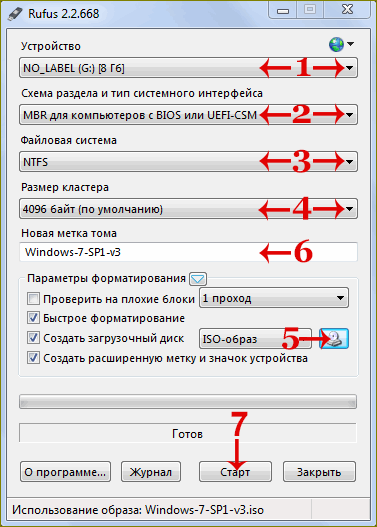
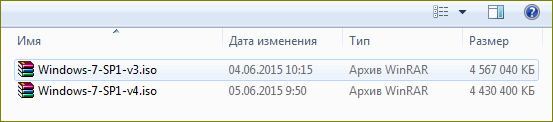

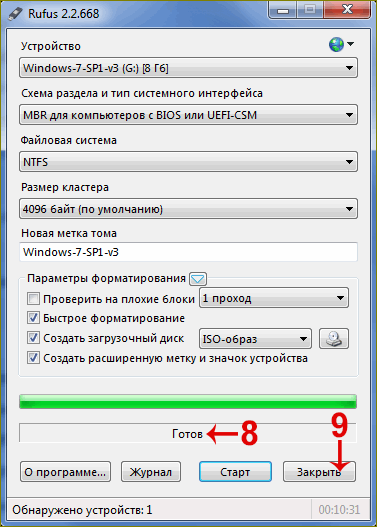




Спасибо, метод действительно довольно простой — сделать загрузочную флешку Windows 7 получилось с первого раза. Понравился и iso образ Win 7 – 18 версий на одной флешке утолят жажду любого.
Вообще-то не думал, что сделать загрузочную флешку Windows 7, будет так просто. Рад, что заблуждался, оказывается с хорошим наставником создание загрузочной флешки – плёвое дело. Не считая потраченного времени на скачивание действительно классного образа Windows 7, умудрился сделать флешку за 15 минут, установилась винда без проблем, кушать не просит. Спасибо огромное.
Спасибо, инструкция классная, с ней сделать загрузочную флешку Windows 7 оказалось проще простого. Отдельное спасибо за многофункциональный образ Windows 7 – все версии на одной флешке – это круто. Себе установил Ultimate SP1 x64 Russian – обновляется и работает прекрасно. Рассказал своим друзьям, создание загрузочной флешки ни у кого не вызвало проблем – можно спокойно рекомендовать всем желающим.
Опробовал сразу два способа — создание загрузочной флешки с XP для старенького ПК и не упустил возможности сделать загрузочную флешку Windows 7 для нового. Всё получилось с первого раза, создалось и установилось без проблем. Образ Windows 7 – это действительно мега круто, выбор любой разрядности и версии – впечатляет.
Спасибо за хороший образ и качественную инструкцию, удалось сделать загрузочную флешку Windows 7 с первого раза, запинок и нестыковок нигде не было. Ранее никогда установкой не занимался, до этого дня создание загрузочной флешки было чем-то космическим, если уж у меня получилось, создать флешку сможет каждый. Рекомендую всем и еще раз Спасибо!
Отличная инструкция, на доступном языке, все получилось идеально. Спасибо автору!!!!
Превосходный образ Windows, прекрасная программа WinSetupFromUSB, отменная инструкция – 100% результат с первого раза. Больше мне добавить нечего. Спасибо!
Загрузочная флешка действительно — супер, давно хотел себе образ Windows 7 со всеми версиями на одной флешке — очень удобно. Автору — респект, читателям — не бояться, сделал загрузочную флешку Windows 7 за 15 минут, всё прекрасно работает и обновляется.
Спасибо. Сделал загрузочную флешку с Windows 7 — Windows XP (на одной флешке) и уже успел испробовать и ту и другую версию ОС. Образ Windows 7 вообще бомба — перед установкой можно выбрать любую версию от домашней до максимальной, еще раз спасибо.
Ни разу не устанавливал Windows и уж тем более не делал загрузочной флешки — решил рискнуть и не прогадал. Инструкция хорошая и результат соответствующий — удалось сделать загрузочную флешку Windows 7 и установить с первого раза. Спасибо!
Спасибо за инструкцию — все прошло как по маслу!
Не буду писать про масло, озвучу итог:
Загрузочная флешка с Windows 7 +100500
Образ Windows +100500
Огромное спасибо!
Не думал, что будет так легко сделать загрузочную флешку Windows, опыт на нуле, никогда даже и не пытался. На удивление сделал флешку с первого раза, инструкция наверно доходчивая. ISO образ Windows 7 понравился, выбор версий шикарный, установил Ultimate 64-bit. Спасибо большое.
Присоединюсь к благодарностям, инструкция на 100% рабочая, образы шикарно-полезные. Заглючила хрюша на старом ПК, дисковод сломался давно, в общем засада, пришлось сделать загрузочную флешку Windows XP, не выбрасывать же деньги на дисковод (не вспоминал зачем он года 2). Windows установилась и обновилась никаких проблем не возникло. Недавно купил новый компьютер, решил опробовать вариант два в одном — сделать загрузочную флешку с Windows 7 и XP, поставил две галочки, указал путь к образам. Всё записалось, семёрка установилась и обновилась, кстати образ Windows 7 действительно «бомба», перед установкой можно выбрать любую версию. Спасибо, Denker.
Я сам совсем запутался с этими программами, до этого момента не было необходимости ставить XP юшу с флэшки. Спасибо за данную статью, все просто и понятно, сделал загрузочную флешку, автору респектище.
Спасибо, все отлично работает. Раньше страшился всех этих операций, а теперь понял — все не так уж сложно!
Спасибо за программу и доступное для понимания описание, всем рекомендую, загрузочную флешку сделал минут за 20. Из них половину потратил на подготовку, автору респект, инструкция зачётная.
Огромное спасибо автору!!! Даже у такого криворукого как я всё получилось!!!
Провёл время с пользой, + 100500 за результат. Всё скачалось без проблем. Впервые пытался сделать загрузочную флешку для Windows 7 — получилось с первой попытки, флеха создалась, Винда установилась без проблем, обновилась и работает как часики. Спасибки!
Спасибо, флешка создалась, к великому моему удивлению — Windows установилась и загрузилась с первого раза. Как по мне — эта инструкция лучшая, доказано результатом.
Образ операционной системы Windows 8.1 включает в себя 6 английских и 6 русских модификаций 32-bit (x86) и 64-bit (x64) версий Enterprise и Professional.
v3 скачать образ iso Windows 8.1.
Спасибо. Файл скачался, инструкция зачетная, не думал, что будет так просто сделать загрузочную флешку и установить Windows 7, делал это впервые.
Спасибо! Автору поклон. Грамотно, полезно и главное — всё работает, как и обещано.
Всем, кому нужен качественный iso Windows 7 — рекомендую.
Образы Win7 включают в себя все 32-64bit модификации от Starter SP1 до Ultimate SP1 Rus+Eng. Дистрибутив первого образа «чистый» и подходит буквально всем без исключения, вес 4.26GB.
2016 — Скачать ISO образ v7.2 Windows 7.
Во втором образе, всё вышеперечисленное + интегрированы обновления вышедшие до мая 2015, а также Microsoft 2005-2013 Visual C++, .NET Framework 4.5.2, Internet Explorer 11. Внедрён улучшенный установщик от Win 8.1 и это может вызвать ошибку установки на старых ПК, в общем — для древних не рекомендуется. Вес 4.36GB.
Скачать образ ISO v8 Windows 7.
Версия образа обновлена — интегрированы все доступные обновления по 15.03.2016. В образ включены — браузер Internet Explorer 11, компоненты Visual C++ 2005-2015, Microsoft .NET Framework 4.6.1. Вес 4.37GB.
Скачать образ ISO v9 Windows 7.
Если Вам нужен «голый» дистрибутив образа Win7 — без обновлений и улучшений качайте с оф. сайта
Microsoft Download Center.
Может я единственная криворукая тут, но у меня не получается даже скачать образ Windows 7 по указанной ссылке. Нажимаю, выкидывает на депозит файл, далее выбираю обычную загрузку и все, тишина. Точнее выскакивает окошко с предложением голд загрузки и требованием ввести номер телефона. Если это окошко закрыть принудительно, то загрузка в обычном режиме так и не начнется. Помогите, пожалуйста. Что я не так делаю?
Всё вы правильно делали, нажимаете — обычное скачивание, если выскакивает окошко с предложением Gold режима — находим справа вверху красный крестик — закрываем. Скорее всего у вас отображается не вся страница сайта, промотайте чуть вниз, справа увидите таймер, ждёте 30 секунд, вводите капчу (символы, слова с картинки), жмёте — continue, появится кнопка — «Скачать файл браузером в обычном режиме».
Спасибо огромное! И за Ваш труд, и за Ваши советы, и за Вашу помощь!
Дорогой Друг! Извините что лишний раз беспокою, но ссылки дают один неутешительный результат: «файл не существует». Если возможно перезалейте ссылки или скиньте мне в личку! Заранее премного благодарен!
Спасибо за помощь с созданием загрузочной флешки, седьмая Windows установилась без сучка и задоринки.
Ну, что сказать, получается все прекрасно, попробовал уже и Windows 7 установить и 8.1. Спасибо, прекрасная программа и отличная инструкция. Респект!
Здравствуйте Денкер! Здорово!!! Благодаря вашим рекомендациям — установила Windows 7. И это в мои то 57 лет. Не скажу, что легко и просто, но все получилось!!!!! Одно только омрачает мою радость, не могу подключиться к сети. Компьютер пишет что адаптер работает нормально, на ноутбуке он тоже работает, а на компьютере на значке сети, треугольничек желтый с восклицательным знаком. Что делать — не знаю.
Ну, как минимум, нужно зайти на сайт производителя материнской платы, установленной в вашем ПК (с ноутбука) и скачать свежие драйвера для чипсета, сетевой и звуковой карты (Chipset Driver, Ethernet Drivers, Audio Drivers), установить, перезагрузить ПК. Обычно важными и свежими драйверами запасаются до того — как устанавливают Windows 7. Затем позвонить в службу поддержки интернет-провайдера (кто предоставил услугу доступа к сети Интернет), пусть помогут сделать правильные настройки. Также не забудьте скачать и установить DirectX 11, для безошибочного запуска игр и программ. О драйверах для видеокарты тоже не забудьте — драйвера для видеокарт.
Спасибо большое за то, что помогаете простым пользователям сделать реальный шаг в сторону освоения компьютера. Установка Windows многих пугает, но на практике — с хорошей инструкцией это по силам даже новичку. Возможно её правильней было б назвать — установочная флешка Windows или установочный образ системы, но это так — придирки, ничуть не влияющие на положительный результат. Еще раз спасибо!
Я в этом деле нуб, но моя первая попытка в жизни оказалась удачной. Респект автору и статье!
Большое при большое спасибо добрый человек. Всё разжевано до мелочей, что даже ламер вроде меня разобрался.
Итак, загрузочную флешку с Windows 7 сделать получилось сразу. Далее был невнимателен и прозевал описание того, как сделать флешку загрузочной в BIOS, вернулся чтобы задать вопрос и высказать недовольство — прозрел, увидев руководство в статье. В общем, огромное спасибо, Windows установилась, докачала немного новых обновлений, обнавилась, всё работает прекрасно.
Здравствуйте! Собрал компьютер по вашим рекомендациям, все получилось нормально, запустил БИОС работает. Теперь купил в магазине ОС Виндовс 7 ОЭМ с ключом, все как положено. При вводе ключа пишет, что копия не является подлинной. Что делать? Претензии к магазину? Купил вчера.
Здравствуйте. Извините за беспокойство. Сегодня еще раз посмотрел свою активацию, оказывается при установке я не правильно выставил время и год. Из за этого писала, что срок активации истек. Сегодня все исправил и успешно активировал. Спасибо Вам за Ваши статьи. Они очень помогли про сборке компьютера. С уважением, Александр.
Позволю себе заметить, что после скачивания по ссылкам iso образов нет. Разархивация тоже не помогает. Может нужны какие то проги?
Для тех, кто впервые — в архиве есть программа uTorrent, устанавливается быстро и легко — как настроить uTorrent. Там же в архиве есть текстовый документ — «ЧИТКАЙ — обязательно». Встречный вопрос: — лень прочесть пару строк?
Я с компом на вы, как говорится — полный нуб, но всё получилось. Спасибо большое.
Простая, эффективная инструкция, спасибо! С установкой Windows 7 проблем не возникло, стала чётко, обновилась, работает без нареканий.
Спасибо за рабочую, понятную и простую инструкцию, не смотря на то, что я пытался сделать загрузочную флешку первый раз в своей жизни, а к компьютеру обращаюсь пока, что на Вы — у меня всё получилось. Глазам было страшно, но руки смогли. Спасибо!
Словами СПАСИБО — это не передать! Всё супер Огромное СПАСИБО!
Спасибо за инструкции! У меня возникли трудности при установке WIN 8.1! Все сделал по инструкции! Дохожу до выбора системы для установки, выбираю 64 битку, выскакивает маленькое голубое окно виндоус и на этом все. Дальше ничего не происходит. В биосе выбрал установку с флеш. Помогите пожалуйста. В чем может быть причина неудачи?
Не прерывайте установку, ПК не завис, просто идёт подготовка к установке. Устанавливал Windows 7 и 8.1 более чем на 50 ПК и ноутбуках, сопротивлялся только один, но всё равно установил … На всякий случай, проверьте целостность скачанного образа, всё ли докачали.
Доброго Вам дня уважаемый Denker! У меня такой вопрос к Вам. Как справиться с проблемой при установке Win-7 с загрузочной флешки, выскакивает ошибка 0х80070570. До этого переустанавливал систему раза 4 на один и тот же комп, с этой же флешки. Загрузится до 9% и выдаёт эту ошибку. В инете читал ссылаются на то, что оперативке каюк. Проверял железо исправное. Заранее спасибо.
Чтобы исключить оперативную память, желательно запустить программульку MemTest (бесплатная), если ОЗУ начала «ласты клеить» — покажет. Можно методом научного тыка, вытащить второй модуль и попробовать установить Windows 7 с одним. Если ошибка — вытащить первый и вместо него вставить второй модуль.
Для установки используйте разъём USB 2.0 материнской платы (сзади). Также возможно, ошибка закралась в сам установочный образ, проверьте целостность — все ли части загружены, отформатируйте и попробуйте перезаписать. Не накатывайте на старую ОС — новую, форматируйте раздел диска «С» перед установкой (надеюсь винт разбит на логические диски).
Спасибо за Ваш совет ! Признаюсь, флешку вставлял спереди компа. Вечером запущу с разьема USB «материнки». Если ничего не установится, буду перезаписывать заново. Крепкого Вам здоровья уважаемый Denker. Спасибо за оперативность!
Скачал образ виндовс 7, с помощью вашего руфуса закатал на отформатированную флешку, винда установилась за пару минут, через центр обновления обновилась, полёт нормальный. Спасибо!
Огромное спасибо от внука и меня! Этап создания загрузочной флешки прошли успешно, готовимся к установке. Инструкция простая и понятная. Еще раз БОЛЬШОЕ СПАСИБО!
Во время установки Win 7 ругается что отсутствует драйвер для дисковода. Что делать.
Возможные проблемы с дисководом и их решение озвучено — здесь
Образы win xp и 7 радуют своей стабильностью. Очень жду такой же образ windows 10.
Доброго Вам дня, уважаемый Denker! Можно ли обновить образ ISO Windows 7. Пытаюсь скачать, пишет, что нет файла или он удален. Можете помочь? Заранее благодарен.
Видимо нашелся «доброжелатель» с нимбом и без зазрения совести «настучал». Хоть образы и были вполне себе легальными, слегка модернизированными установленными официальными обновлениями, что экономило море времени — на это нынче никто не смотрит и не разбирается, одна кляуза и удаляют без разговоров.